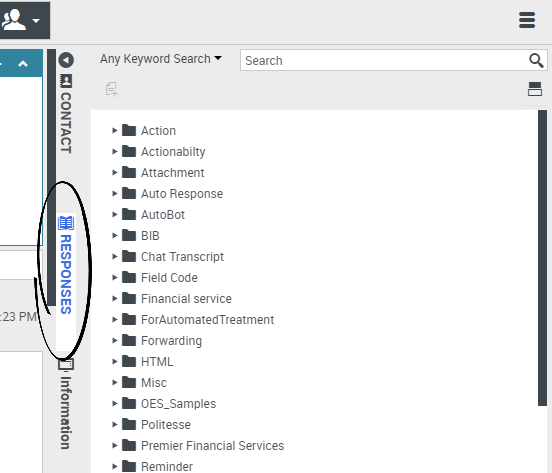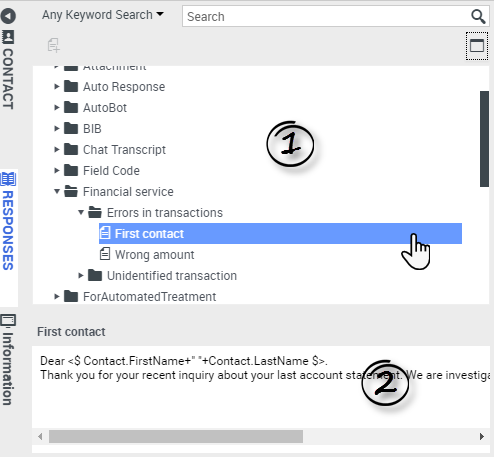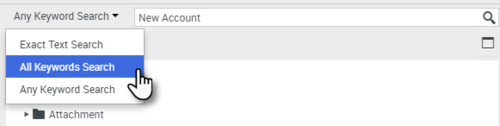표준 응답
응답 보기에서 사용자 인터랙션에 대해 미리 작성된 표준 응답 데이터베이스에 액세스할 수 있습니다. 전자 메일 또는 채팅 메시지와 같은 아웃바운드 인터랙션에 응답을 회신으로 삽입하거나 전화 인터랙션 동안 응답을 연락처에 읽어 줄 수 있습니다.
전자 메일 또는 채팅 메시지와 같은 아웃바운드 인터랙션에 응답을 삽입한 후 텍스트의 내용을 수정할 수 있습니다.
비디오 표시: 표준 응답을 발신 전자 메일에 추가:
응답 보기 사용
응답 탐색기
응답 탐색기에는 폴더(표준 응답 범주) 및 페이지(표준 응답 문서)의 트리 보기가 포함되어 있습니다. 다음 작업을 수행할 수 있습니다.
- 탐색 영역(1)에서 응답을 선택하여 해당 내용(2)을 확인합니다.
- 폴더를 선택하여 열거나 닫고 문서를 골라서 선택하는 방법으로 응답 폴더 및 문서를 탐색합니다.
- 응답 문서를 선택한 후 표준 응답 텍스트 삽입 link=을 선택하여 현재 인터랙션의 삽입 지점에 표준 응답 텍스트를 삽입합니다.
- 세부 사항 표시/세부 사항 숨기기 link=를 선택하여 응답 세부 사항 영역을 표시하고 숨깁니다.
- 응답 세부 사항 영역에서 선택한 응답 문서의 내용을 확인합니다.
- 응답 세부 사항 영역에서 내용을 복사하여 전자 메일 또는 채팅 인터랙션의 메시지 영역에 붙여넣습니다. 표준 응답은 코드를 특정 텍스트로 바꾸는 "토큰"(예: <$ Contact.FullName $>)을 사용합니다. 예를 들면 Dear <$ Contact.FullName $>는 전자 메일에서 Dear John Smith가 됩니다. 토큰 코드를 복사하여(예: <$ Contact.FullName $>) 초안 전자 메일에 붙여넣은 경우 전자 메일을 보낸 후에만 교체가 수행됩니다. 교체 텍스트를 보내기 전에 확인하려면 표준 응답 텍스트 삽입을 클릭해야 합니다.
검색 및 필터
검색 및 필터 영역을 통해 회사의 표준 응답 라이브러리에서 검색할 키워드를 지정할 수 있습니다. 이 영역에는 다음과 같은 기능이 있습니다.
- 검색 필드 - 검색하려는 키워드를 입력한 후 돋보기 아이콘을 클릭하여 검색을 시작합니다.
- 검색 유형 - 드롭다운 목록에서 다음 전략 중 하나를 사용하여 검색할 수 있습니다.
- 임의 키워드 검색 - 지정한 키워드 중 하나 이상을 포함하는 응답을 모두 찾습니다.
- 모든 키워드 검색 - 지정한 키워드를 모두 포함하는 응답을 모두 찾습니다.
- 정확한 텍스트 검색 - 지정한 키워드를 지정한 순서로 포함하는 응답을 모두 찾습니다.
팁
검색은 선택한 보기에 적용됩니다. 검색 기준을 지우고 모든 내용을 표시하려면 검색 필드에서 X를 클릭합니다. 이 문서는 2018년 2월 23일 (금) 18:18에 마지막으로 편집되었습니다.
Comments or questions about this documentation? Contact us for support!